谷歌浏览器如何添加收藏夹 谷歌浏览器如何添加收藏夹
更新时间:2023-09-03 16:55:08作者:jiang
谷歌浏览器是目前最受欢迎的网络浏览器之一,其强大的功能和简洁的界面使其成为许多人的首选,在使用谷歌浏览器时,我们常常会遇到需要保存特定网页以便日后查看的情况。如何在谷歌浏览器中添加收藏夹呢?通过简单的步骤,我们可以轻松地将我们喜欢的网页添加到收藏夹中,方便我们随时访问和管理。下面就让我们来了解一下谷歌浏览器如何添加收藏夹的方法。
方法如下:
1.打开谷歌浏览器Chrome,如下图:
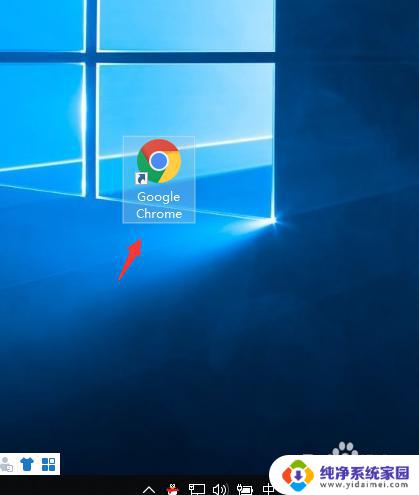
2.第一种方法:点击地址栏中的“五角星”图标,如下图:
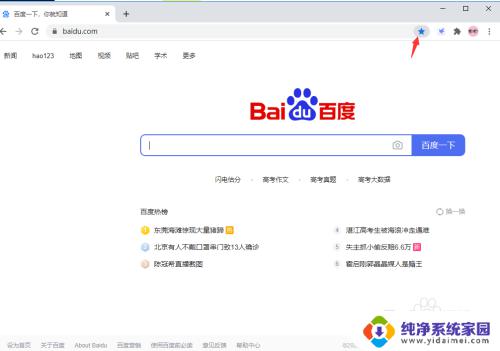
3.在弹出的书签窗口,点击完成就完成了网页的收藏,如下图:
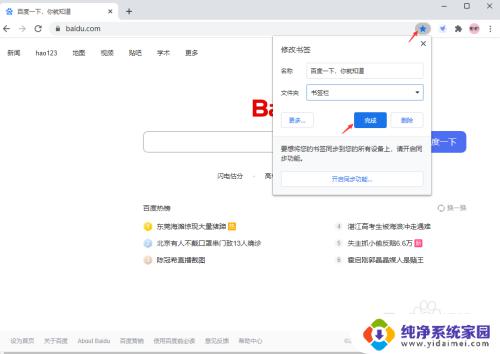
4.第二种方法:点击谷歌浏览器右上角的“自定义及控制”按钮,并点击“书签”-“为此标签添加书签”来完成网页的收藏。如下图:
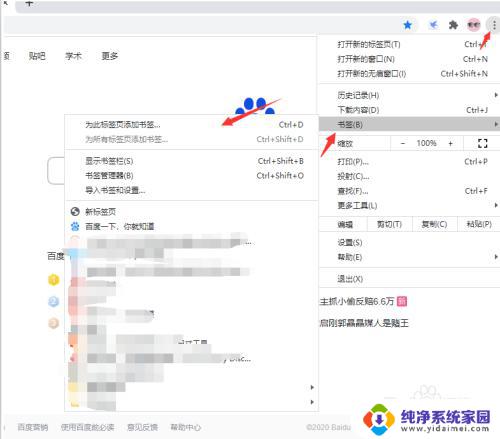
5.如果要收藏的网址比较多,可以选择添加“书签管理器”。如下图:
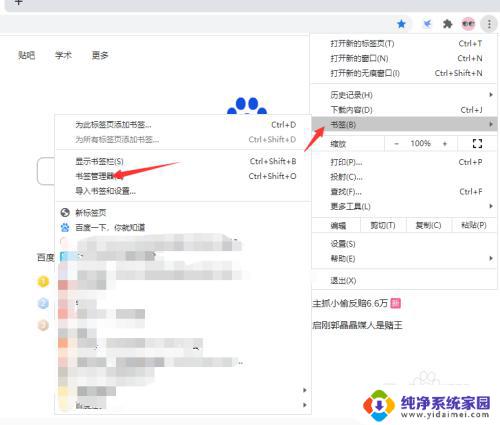
6.打开“书签管理后”,再次点击“自定义及控制”按钮后。选择“添加文件夹”,并命名问价夹,如下图:

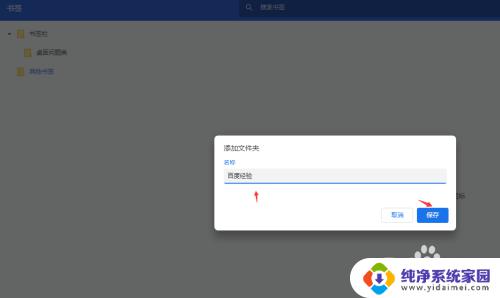
7.添加好后,如下图。在添加新的标签的时候可以根据需要选择相应的文件夹去收藏。
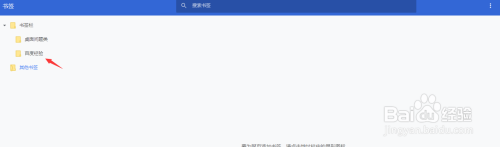
以上就是如何在谷歌浏览器添加收藏夹的全部内容,如果您还有疑问,请按照本文操作方法进行操作,我们希望这篇文章对您有所帮助。
谷歌浏览器如何添加收藏夹 谷歌浏览器如何添加收藏夹相关教程
- 谷歌浏览器收藏夹怎么显示 谷歌浏览器如何显示收藏夹
- 谷歌浏览器收藏栏怎么显示出来 在谷歌浏览器上如何显示收藏夹
- 谷歌浏览器添加文件夹记录 谷歌浏览器如何在书签栏中添加文件夹
- 谷歌浏览器导出收藏夹 Chrome浏览器书签导入方法
- ie怎么导出收藏夹 IE浏览器如何导出收藏夹至其他浏览器
- 360浏览器收藏夹如何导出 360浏览器收藏夹导出方法
- 谷歌浏览器收藏栏怎么显示出来 Chrome浏览器如何显示书签栏或收藏栏
- 谷歌浏览器信任站点怎么设置 谷歌浏览器如何添加信任网址
- 怎么在收藏夹里新建文件夹 浏览器收藏夹如何新建文件夹并添加网页
- 如何用window账号登陆谷歌浏览器 谷歌浏览器登录步骤
- 笔记本开机按f1才能开机 电脑每次启动都要按F1怎么解决
- 电脑打印机怎么设置默认打印机 怎么在电脑上设置默认打印机
- windows取消pin登录 如何关闭Windows 10开机PIN码
- 刚刚删除的应用怎么恢复 安卓手机卸载应用后怎么恢复
- word用户名怎么改 Word用户名怎么改
- 电脑宽带错误651是怎么回事 宽带连接出现651错误怎么办